หลายคนอาจสงสัย (โดยเฉพาะผู้สูงอายุ) เวลาที่มีเว็บไซต์เด้งแจ้งเตือนขึ้นมา บางทีเผลอกดเข้าไปแบบไม่ได้ตั้งใจแล้วเว็บไซต์ที่ขึ้นมาบางทีเป็นเรื่องที่ไม่อยากอ่านก็แอบรำคาญใจ ปัดทิ้งไปแล้วก็มีแจ้งเตือนเด้งขึ้นมาใหม่เรื่อย ๆ วันนี้เรามีวิธีเข้าไปกดปิดการรับแจ้งเตือนและวิธีลบสิทธิ์การเข้าถึงของเว็บไซต์ ทำได้ง่าย ๆ ผ่าน Google Chrome บนมือถือเลย ลองเข้าไปทำตามกันได้
วิธีปิดแจ้งเตือนบน Google Chrome
- เข้าไปที่หน้าหลักของเว็บไซต์ และเลือกไปที่จุด 3 จุด ตรงมุมขวามือ
- เข้าไปที่การตั้งค่า Setting
- กดเลือกการแจ้งเตือน (Notifications)
- กดปิดการแจ้งเตือนที่การแจ้งเตือนทั้งหมดของ Chrome (All Chrome Notifications)
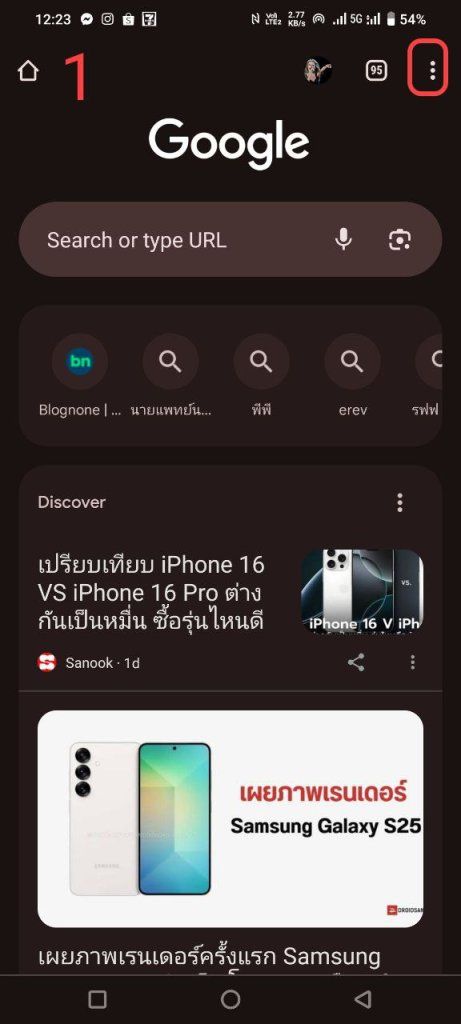
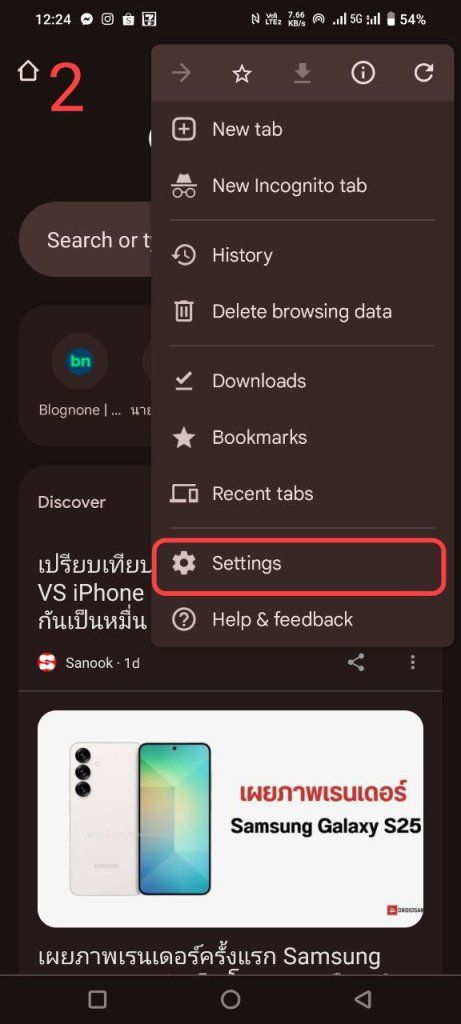
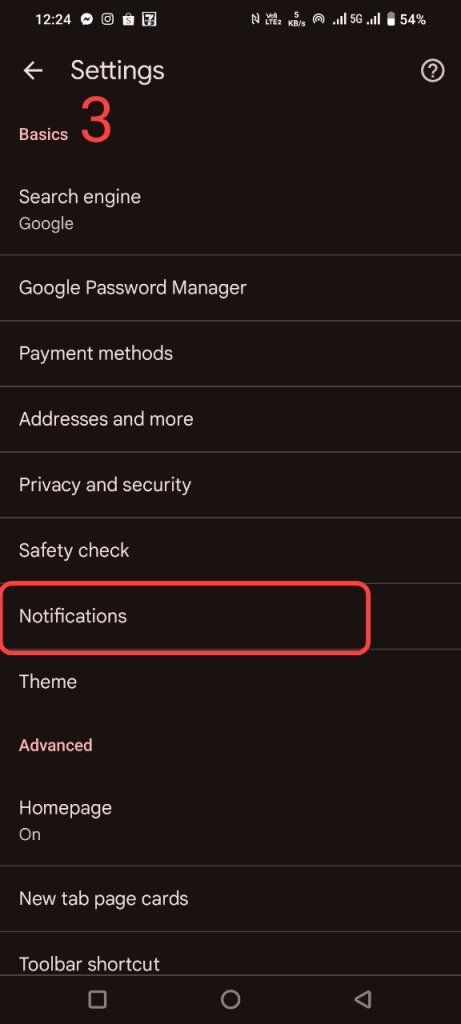
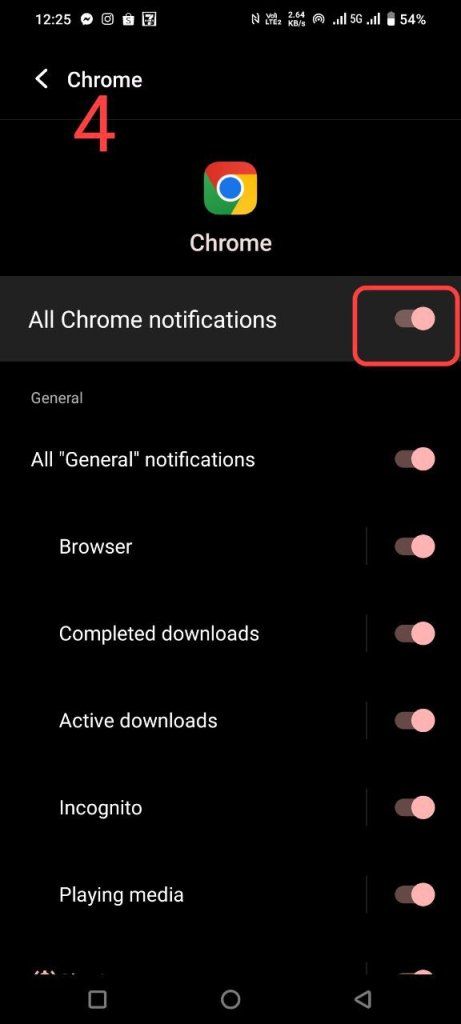
ซึ่งถ้าเราเลือกปิดการแจ้งเตือนทั้งหมดของ Chrome การแจ้งเตือนทุกอย่างทั้ง เบราว์เซอร์, รายการที่ดาวน์โหลดค้างไว้, โหมดท่องเว็บแบบไม่ระบุตัวตน,รายการมีเดียที่กำลังเล่นอยู่, การใช้กล้องและไมโครโฟ และเว็บไซต์ที่เราเคยกดเข้าไปดูหรือให้สิทธิ์ไว้จะถูกบล็อกไว้ไม่ให้เราเห็นหมดเลย แต่ถ้าต้องการเลือกรับข่าวสารจากบางช่องทางก็ให้เลือกปิดบางรายการดีกว่า หรือเลื่อนลงมาเลือกปิดที่การแจ้งเตือนเว็บไซต์ทั้งหมด (All Sites Notifications) ค่ะ
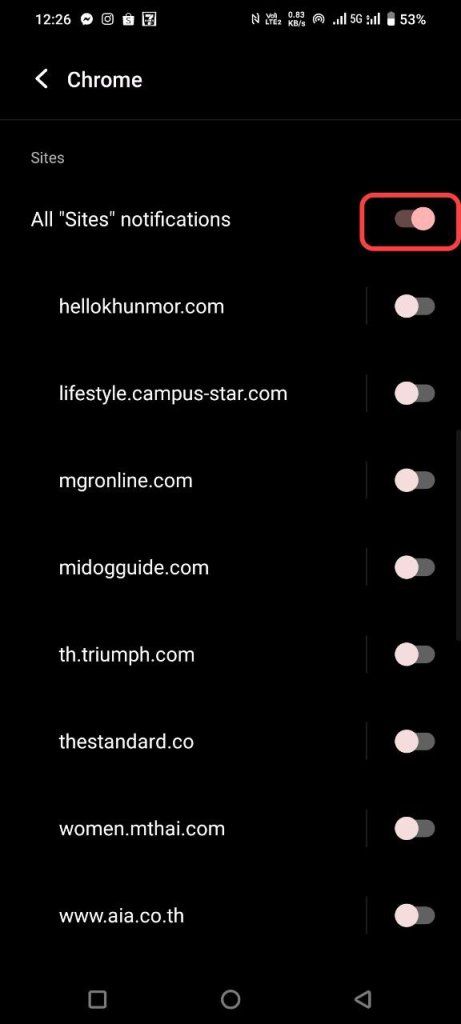
วิธีลบสิทธิ์การเข้าถึงของเว็บไซต์
- เข้าไปที่หน้าหลักของเว็บไซต์ และเลือกไปที่จุด 3 จุด ตรงมุมขวามือ
- เลือกลบข้อมูลเบราว์เซอร์ (Delete browsing data)
- เลือกตัวเลือกเพิ่มเติม (More Option)
- หากต้องการลบทั้งหมดก็กดเลือกระยะเวลาที่เราใช้งานที่ All Time และเลือกตัวเลือกด้านล่างทุกช่องทาง
- กดลบ (Delete)
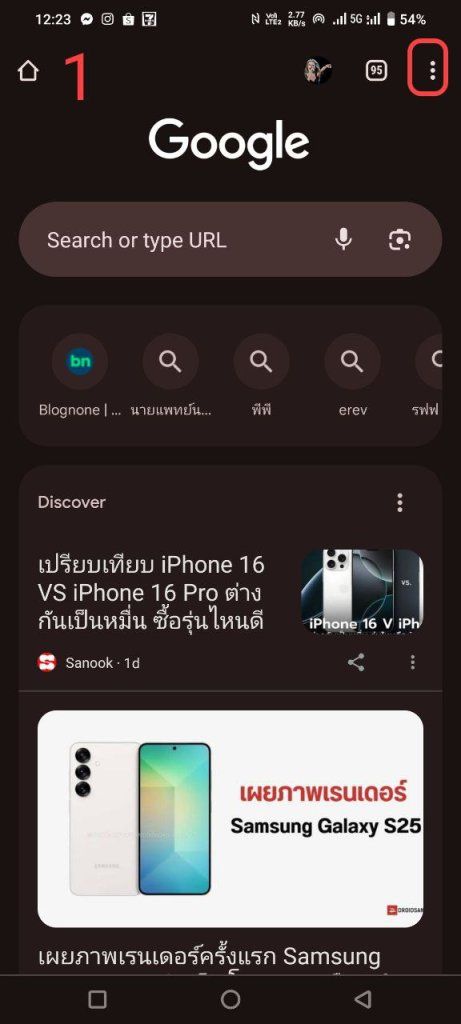
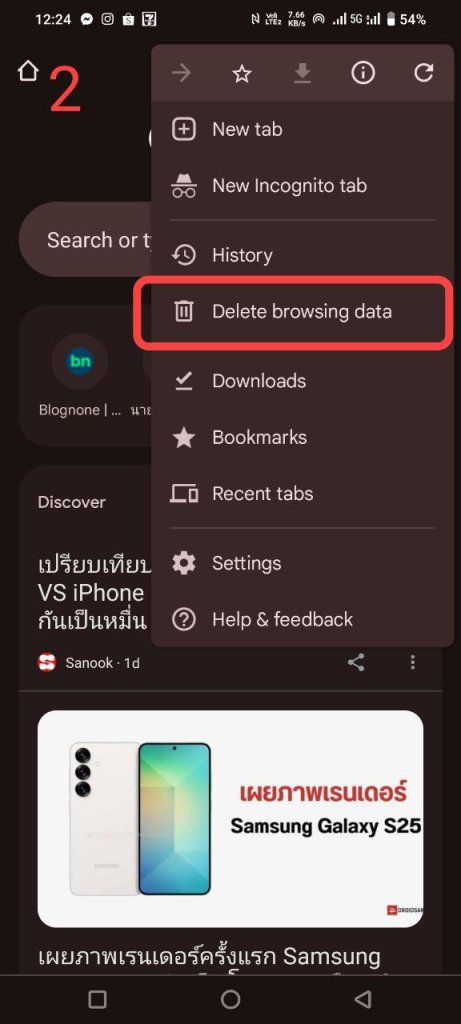
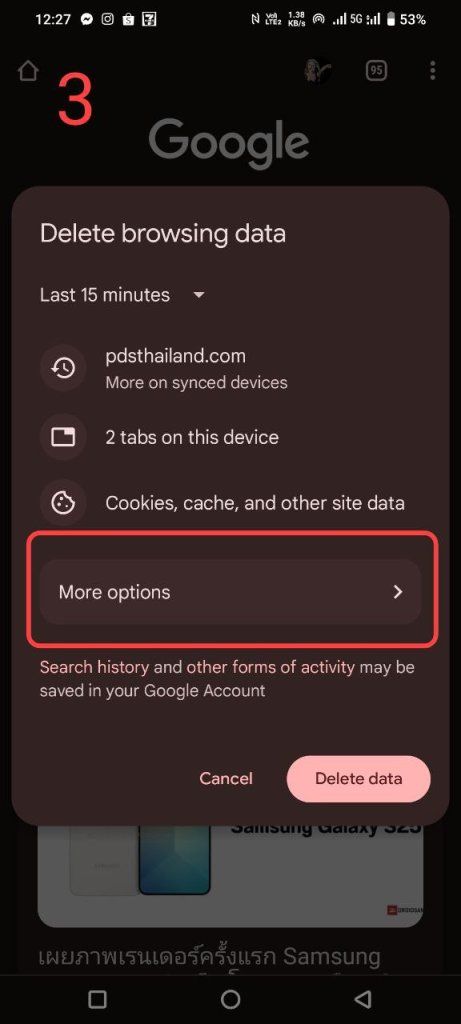
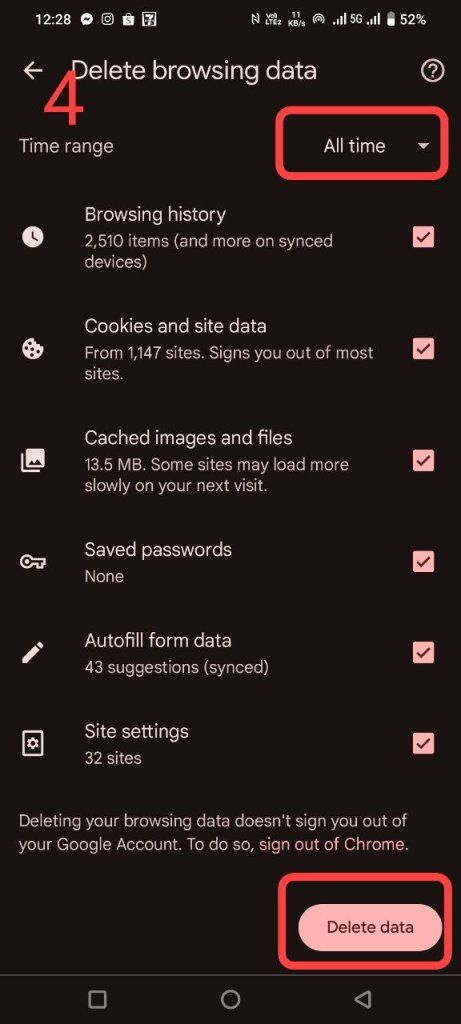

Comment